Chrome için sanal yer imleri. Google Chrome tarayıcısında yer imleri oluşturma
Google Chrome kullanım kolaylığı ve çok yönlülüğü nedeniyle popüler bir tarayıcıdır. İşlevleri kolayca genişletilebilir, örneğin çoğu kullanıcı için uygun ekleyebilirsiniz. görsel yer imleri. Varsayılan olarak, görsel yer imleri gibi, son ziyaret edilen sayfalar adres çubuğunun altındaki bir satırda görüntülenir, ancak bunları değiştiremezsiniz.
Adres çubuğunun sağ tarafındaki "Yıldız" simgesi olan normal yer imleri eklemek mümkündür. Seçilen sayfanın adresi belirtilen yer imi klasörüne kaydedilir. Yer imleri çubuğunda bir klasör veya sayfa adresinin görüntülenmesi için, "Ayarlar ve Yönetim" simgesini seçmelisiniz: üst menüde sağda üç çubuk vardır, "Yer İmleri" sekmesine gidin, " Yer imleri çubuğunu göster" seçeneğini seçin. Aynı sekmede, istenen sayfaya hızlı bir şekilde atlamak için kaydedilen tüm sayfaları görüntüleyen bir "Yer İşareti Yöneticisi" vardır. "Ctrl + D" tuş kombinasyonunu hatırlamak daha da kolay, şimdi tarayıcıda açılan sayfanın adresini kaydetme penceresi hemen açılacaktır. Ayrıca, önceki paragrafta olduğu gibi, yer iminin kaydedileceği klasörü belirtin ve ardından "Bitir" i tıklayın. Açık sayfanın adresini farenin sol tuşuyla seçip "Yer İmleri Çubuğuna" sürükleyebilirsiniz. Yer imleri çubuğu menüsünü sağ tıklayarak inceleyin. Menü öğelerinden biri "Sayfa Ekle" dir.
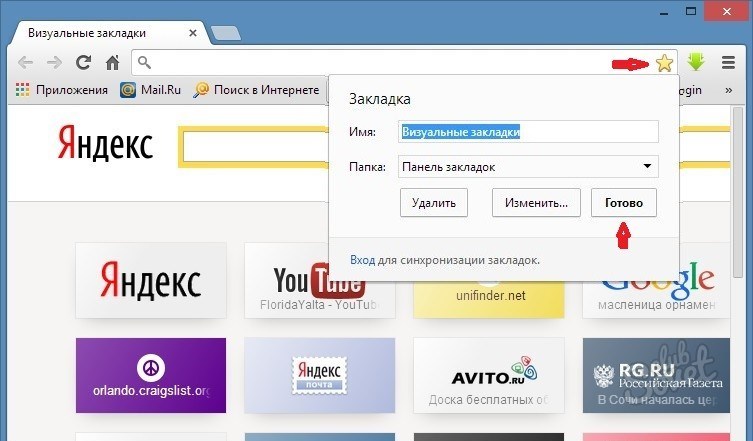
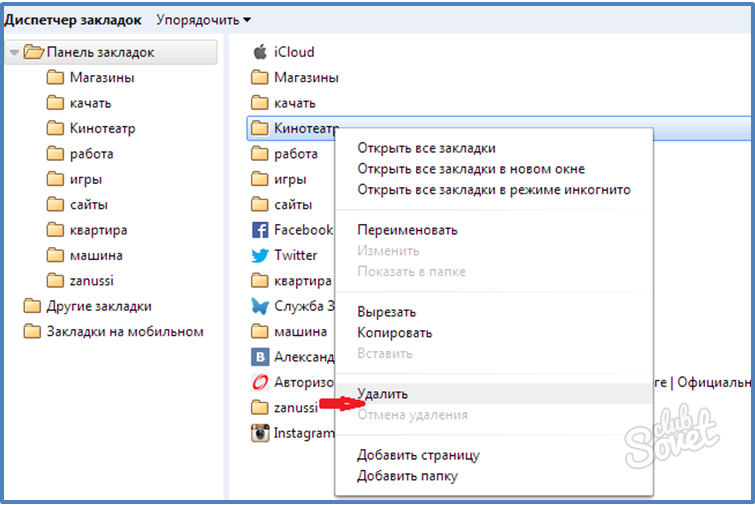
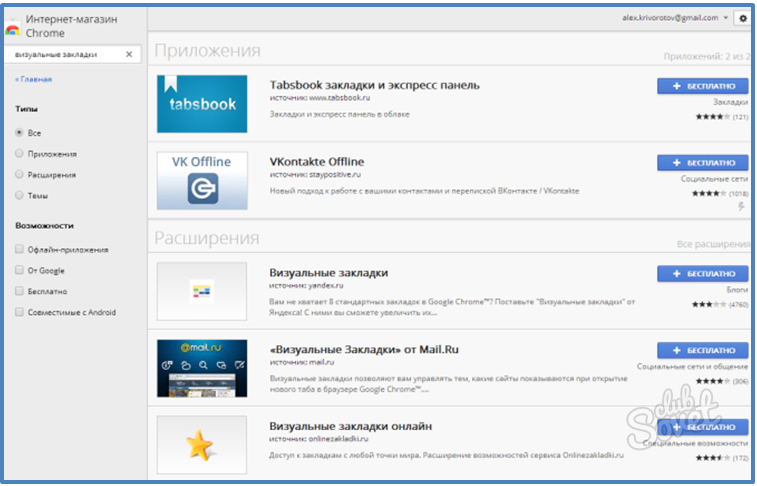
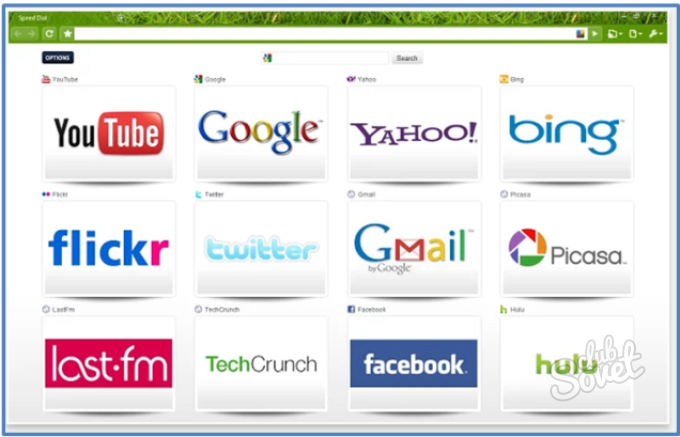
Gereksiz hale gelen uygulamaları devre dışı bırakmak kolaydır: "Ayarlar" - "Araçlar" - "Uzantılar"a gidin, gereksiz uzantıyı bulun ve "Etkin" seçeneğinin işaretini kaldırın. Uzantıyı ayarları kaydetmeden tamamen kaldırmak için "Çöp Kutusu" simgesine tıklayın, silme işlemini onaylayın. Tüm yer işaretlerinizi harici ortama kaydetmek için, "yer işaretleri" dosyasını "Google Chrome" klasöründe bulun, kaydedin veya "Yer İşareti Yöneticisi" penceresinde "Düzenle" - "Yer işaretlerini HTML dosyasına aktar ..." seçeneğini seçin. , kaydetme konumunu belirtin.
03/09/2013 13:26 tarihinde oluşturuldu / Google Chrome - Eklemek, değiştirmek Sevgili okuyucular! kim kurdu Google Chrome tarayıcı/Google Chrome? Veya uzantıyı henüz yüklemediniz görsel yer imleri? Bugün "Nasıl" konulu bir dersimiz var. görsel yer imlerini özelleştirme V Google tarayıcı Krom/Google Chrome". Tabii ki, Google Chrome tarayıcısını yükledikten sonra, eğlenceli araçlar yok. kalıcı kullanım Bunun için her zevke ve takdirinize bağlı olarak ek uzantılar vardır..
Eğitime başlamadan önce, Google Chrome tarayıcısında yapının Mozilla Firefox tarayıcısından biraz farklı olduğu konusunda sizi uyarmak istiyorum. Bu derste ayrıntılı olarak anlatmaya ve parlak resimler (ekran görüntüleri) göstermeye çalışacağım. Ama hepsi bu kadar değil. eğer gerçekten istiyorsan değiştirmek veya yapıştır arka plan/resim V görsel yer imleri, o zaman istediğiniz resmi önceden hazırlamanız gerekir. Sonuçta, arka planı değiştireceğiz.
Ve nasıl hakkında eklemek blog/web sitesi bağlantısı yer imi- Problem değil. Her şey son derece basit. hoşuna gidecek Üzülmeyin! ile çalışırken ayarlar Söz verdiğim gibi size her şeyi göstereceğim çünkü kurulum işlemi gerçek zamanlı. Ve şimdi derse geçelim, yoksa bir şey hakkında sohbet ettim.
Yani ders:
Nasıl artırılır veya azaltılır Google Chrome tarayıcısındaki görsel yer imlerinin sayısı?
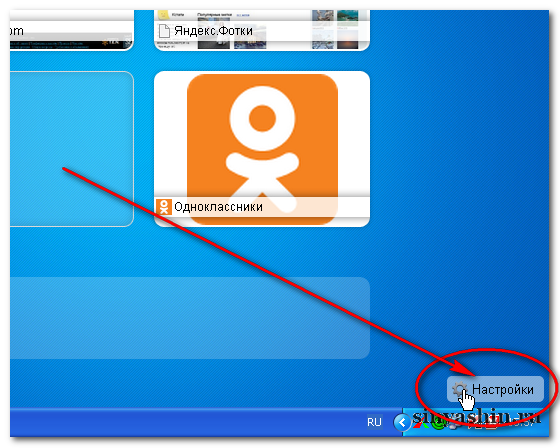
Nasıl değiştirmek veya arka plan ekle/Google Chrome görsel yer imlerindeki resim?

Nasıl eklemek veya blog/web sitesi bağlantısını kaldırın. google chrome görsel yer imleri?

Kurmak? TAMAM! Bugünlük dersimi bitiriyorum. Yakında görüşürüz!
Modern bir İnternet kullanıcısı her gün onlarca farklı web kaynağını ziyaret eder. Büyük miktarda bilgi arasında gezinme kolaylığı için bir yer imi sistemi uygulandı. Site sayfası adresi, resim ve başlıktan oluşan bir hiper bağlantı düğmesidir. Bu butonlar özel bir panele yerleştirilebilir veya ayrı bir sayfada görsel yer imleri oluşturulabilir. Bu makalede, Google Chrome'da standart veya görsel bir yer işaretinin nasıl oluşturulacağı açıklanmaktadır.
Google Chrome, kullanışlı ve öğrenmesi kolay yerleşik bir panele sahiptir. Tarayıcının arama çubuğunun altına sabitlenmiştir ve favori sitelerinizin çoğunu içerir. Bağlantılar, kaynağın logosuna ve kullanıcı tanımlı bir başlığa sahip küçük düğmeler gibi görünür. Chrome'da yeni bir yer imi eklemek için basit talimatları izleyin:
Panelinizin artık yeni bir sekmesi var. Varsayılan olarak, bu arayüz yalnızca boş sayfalarda ve yeni sekmelerde görünür. Düğmelere her zaman erişmek istiyorsanız, özelleştirmek için panelde boş bir alana sağ tıklayın ve "Göster" eylemini seçin.
Görsel yer imleri
Bazı kullanıcılar görsel yer imlerini çok hantal bulurken, diğerleri için işlerinde vazgeçilmez bir şeydir. Diğer birçok tarayıcının aksine Google, ekspres panelini henüz tanıtmadı. Ancak Chrome, programa ek işlevsellik getiren modüller olan uzantıların bağlantısını destekler. Google Store kataloğu, her zevke uygun çok sayıda bu tür eklenti sunar. Burada tanınmış şirketler Mail.ru ve Yandex'in uygulamalarını, güzel ve tamamen üç boyutlu görsel SpeedDial'ı ve diğer birçok popüler ürünü bulabilirsiniz.
Uzantı yükleme
Görsel yer imleri yapabilmek için bunların kurulu olması gerekir. Yükleme işlemi tüm eklentiler için standarttır. Bu kılavuzda, bağlantı Yandex'den bir hizmet örneği kullanılarak ele alınır:
Artık yeni hizmeti yüklediniz ve görsel Google Chrome yer imlerini ekleyebilir ve özelleştirebilirsiniz.
Ayar
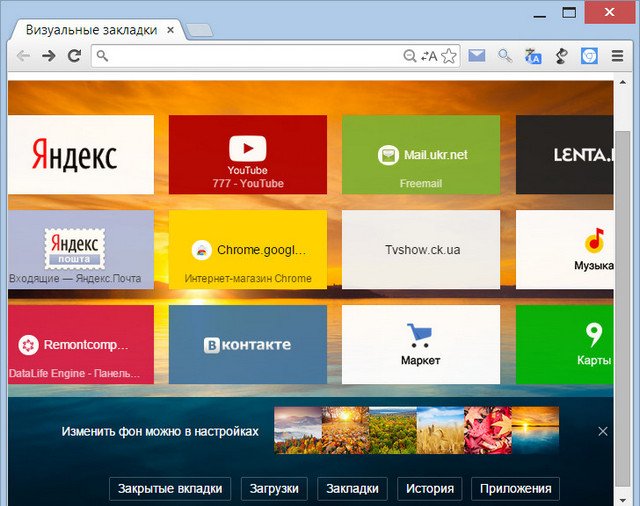
Yeni bir nesne eklemek için istediğiniz sayfayı ziyaret edin ve açılır menüyü getirmek için pencerede herhangi bir yere sağ tıklayın. İçinde "Ekspres Panele Ekle" eylemini seçmeniz gerekir. Alternatif bir yöntem, bazı öğeleri silmek ve ortaya çıkan boş alanda görünecek olan artı işareti şeklindeki "oluştur" simgesine tıklamaktır. Yeni bir pencerede, kaynağın adresini ve öğenin adını belirtmeniz gerekecek, ardından nesne görsel yer imlerine eklenecektir.
Bir web sitem var - göze çarpıyor. İstatistiklere baktıktan sonra Google Chrome'un kullanıldığını gördüm. Daha fazla insan diğer tüm tarayıcıların toplamından daha farklıydı - eskiden farklıydı.
Böyle bir düzenlemeyi görünce, kromda çalışmanın nasıl daha kolay hale getirileceğine dair birkaç makale yazmaya karar verdim - burada konuşacağız: Google Chrome'da yer imleri nasıl yapılır.
Google Chrome, genel kullanıcılar için en iyi seçimdir. Hızlı ve basit olmasına rağmen içerisinde bazı fonksiyonların saklı olduğu söylenebilir.
Krom ilavelerine özellikle dikkat edilmelidir. Bunu yapmanın en iyi yolu sağ üstteki "ayarlar ve kontroller Google Chrome" simgesine tıklamaktır.
Daha eski sürümlerde bu simge bir anahtar biçimindedir, daha yeni sürümlerde üç şerit vardır. Ardından ayarlara tıklayın (neredeyse en altta) ve sol taraftaki "uzantılar" seçeneğine tıklayın.
Ardından, tümünün kurulu olduğunu göreceksiniz ve daha fazlasını istiyorsanız, en alttaki "daha fazla uzantı" bağlantısını izleyin.
Chrome'da görsel yer imleri oluşturun
Standart araçlarla kromda görsel yer imleri yapmak imkansız ama kullanışlı ve güzel olduğu için onları da ihmal etmemelisiniz.
Google Chrome'da görsel eklentiler oluşturmak için, Hızlı Arama 2 (ru) uzantısını indirip yüklemeniz gerekir.
Ardından, herhangi bir siteye gittiğinizde sayfada herhangi bir yeri sağ tıklayın. İmleci şimşek simgesine (Hızlı Arama satırı) getirin ve yeni görünen şeride şu yazıyla tıklayın: “mevcut sayfayı ekle”.
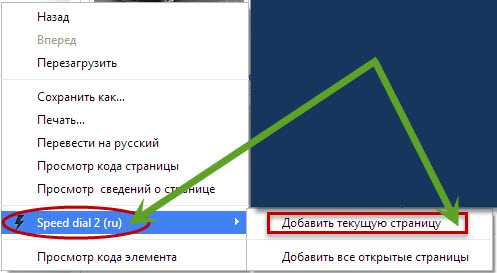
google chrome'da yer imleri nasıl eklenir
Chrome'da standart yer imleri eklemeden önce, onları görünür hale getirmeniz gerekir. Bunu yapmak için, ayarlar simgesine (sağ üst) tıklayın ve imleci "yer imleri" satırına getirin, yazıya tıklayın: "yer imleri çubuğunu göster".
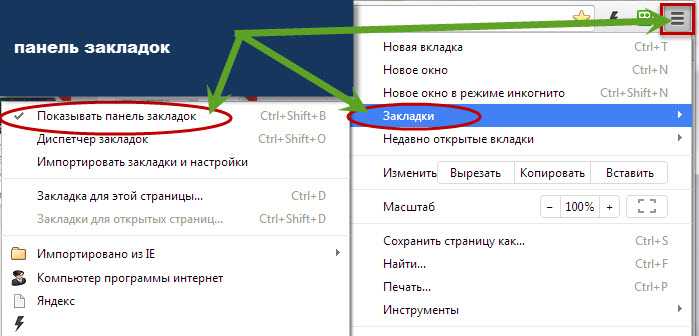
Şimdi, kromda bir yer imi eklemek için, üstteki "yıldız" simgesine (üstte, sağda, arama çubuğunun yanında) tıklamanız, "klasör"ün karşısındaki menü uzantısına tıklamanız, "yer işaretleri çubuğu"nu seçmeniz yeterlidir. içinde ve "bitti" yi tıklayın.
Bu kadar. Sanal ve normal uzantılarla, bunu tamamen çözdüğümüzü düşünüyorum. Tabii ki, Google Chrome tarayıcısında çok daha fazla "değer" var, yalnızca diğer makalelerde bununla ilgili. İyi şanlar.
Şunları okumak faydalı olabilir:
- Bir özgeçmişte hangi güçlü yönler listelenmelidir?;
- Kişilik motivasyonunu teşhis etme yöntemleri;
- Astların neyi bilmesi gerekiyor?;
- Duygularını söze dökmek;
- Zaman Dağıtım Matrisi (Stephen Covey'e göre);
- Bir ekipteki çatışmaları çözme Bir çalışma ekibindeki çatışmaları çözme örnekleri;
- Fotoğraflar, adlar ve açıklamalar içeren orman yenilebilir mantarların listesi;
- malzeme olarak maun;